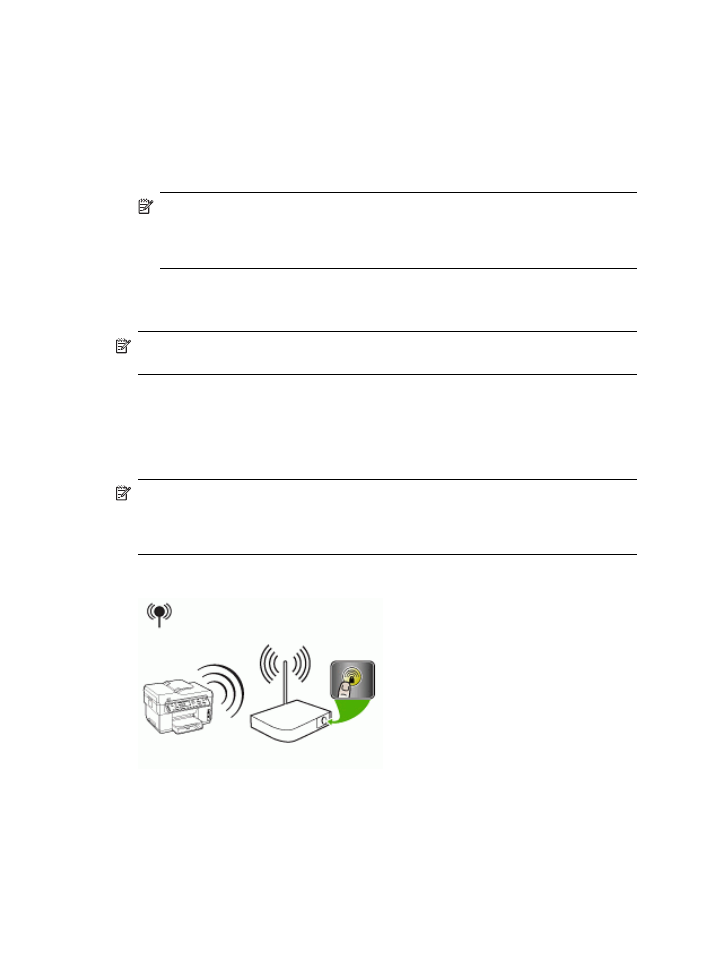
Для настройки беспроводной связи с помощью функции SecureEasySetup
(SES)
Если ваш беспроводной маршрутизатор поддерживает SES, подключите
функцию SES в следующей последовательности.
Примечание.
Чтобы воспользоваться этим методом, вам понадобится
беспроводная точка доступа с SecureEasySetup. Установитие точку доступа в
режим SecureEasySetup. За дополнительными указаниями обратитесь к
документации по точке доступа
1. Нажмите кнопку SES на беспроводном маршрутизаторе.
2. В течение 2 минут удерживайте нажатой кнопку Настройка. Если принтер
оснащен двухстрочным дисплеем, выберите Сеть, затем Wireless Setup
Wizard [Мастер настройки беспроводной сети] и SecureEasySetup, после
чего выполните указания, приведенные на экране.
Глава 9
152
Настройка и управление
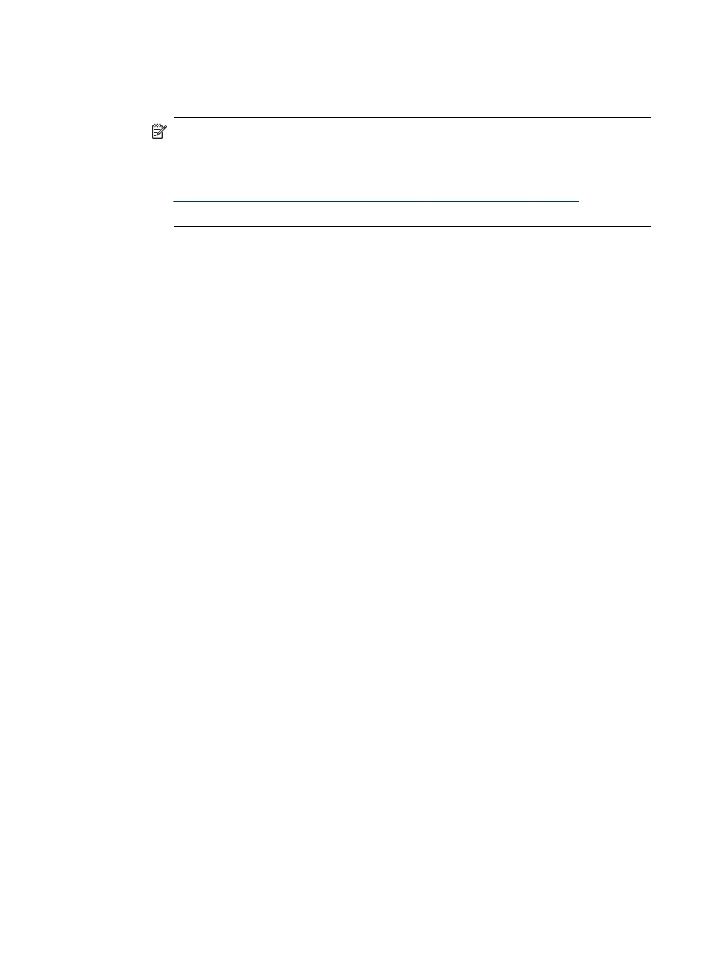
3. Подождите примерно 2 минуты, распечатайте страницу результатов
самодиагностики аппарата, и убедитесь в том, что параметры SES
соответствуют параметрам настройки беспроводного маршрутизатора.
Примечание.
Если не удается установить соединение, может
понадобиться сброс сетевых параметров устройства или изменение
параметров беспроводного соединения и последующее повторение
указанных действий. Дополнительную информацию см. в разделе
Устранение неисправностей, связанных с беспроводной связью
(Руководство к началу работы).
4. Закройте все приложения на компьютере.
5. Вставьте в CD-дисковод Starter CD. На экране автоматически появится меню
CD. Если меню компакт-диска не откроется автоматически, дважды щелкните
значок установки на Starter CD.
6. В меню CD компакт-диска Установить и выполняйте инструкции на экране.
7. В диалоговом окне Тип соединения выберите Проводная сеть/
Беспроводное и выполните указания, приведенные н экране.